Inleiding
In dit document wordt beschreven hoe u het Unified Computing System (UCS)-M2-HRAID in UCS Central Management-software kunt configureren.
Voorwaarden
Vereisten
Cisco raadt u aan kennis van deze onderwerpen te hebben:
- UCS Manager
- UCS Central-software
- M2 RAID UCS-M2-HW RAID
Gebruikte componenten
De informatie in dit document is gebaseerd op de volgende software- en hardware-versies:
- Cisco UCS 64108 108-poorts fabric interconnect in Ethernet en Fibre Channel End Host Mode
- Infrastructuur bEenvoudige versie: 4.2(3)
- Cisco UCS B200 M6-server
- Server fVersie firmware: 4.2.3(b)B
- Meer: UCS hardware- en softwarecompatibiliteit
- Adapters > RAID > Cisco boot geoptimaliseerde M.2 hardwarematige controller (Cisco)
De informatie in dit document is gebaseerd op de apparaten in een specifieke laboratoriumomgeving. Alle apparaten die in dit document worden beschreven, hadden een opgeschoonde (standaard)configuratie. Als uw netwerk live is, moet u zorgen dat u de potentiële impact van elke opdracht begrijpt.
Achtergrondinformatie
De UCS-M2-HWRAID heeft twee m.2-stokjes; één aan elke kant van de drager. De UCS-M2-HWare en UCS-MSTOR-M2 lijken op elkaar, maar in dit configuratievoorbeeld, hardware-RAID.
Configureren
Huidige status controleren
- Controleer of de benodigde onderdelen aanwezig zijn bij de serverinventaris.
In UCS Central navigeren naar Apparatuur > Servers > Server x.
Selecteer het tabblad Inventaris bovenaan, Moederbord. Mini-opslag uitvouwen. Zorg ervoor dat uw model wordt weergegeven als UCS-M2-HWRAID zoals in deze afbeelding.
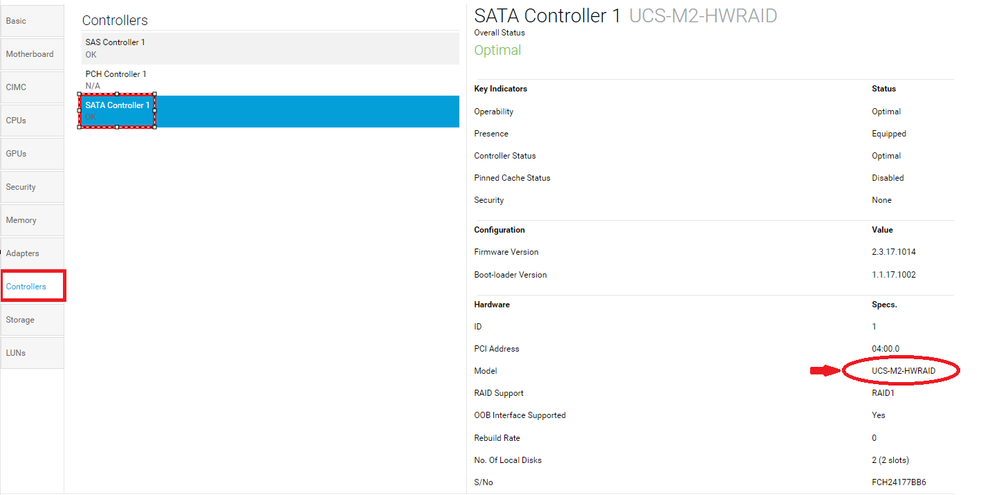
2. Controleer of twee m.2-disks worden weergegeven en in gebruikbare staat zijn. Dit servermodel plaatst m.2-disks in sleuven 253 en 254.
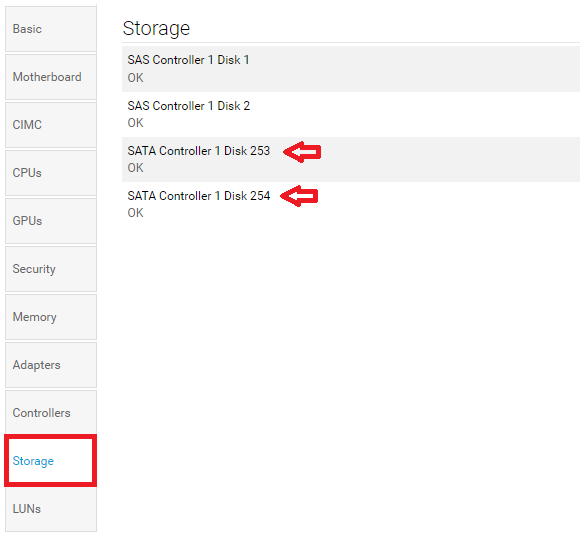
3. Controleer op eventuele weeshuizen met LUN:
Navigeer naar het tabblad LUNs. Als u een verweesde LUN ziet, gaat u naar de sectie Problemen oplossen onderaan voordat u met de configuratie begint.

Schijfgroepbeleid op UCS Central maken
1. Ga op UCS Central naar het vak Wat wilt u doen? en typ Configuratiebeleid schijfgroep maken.
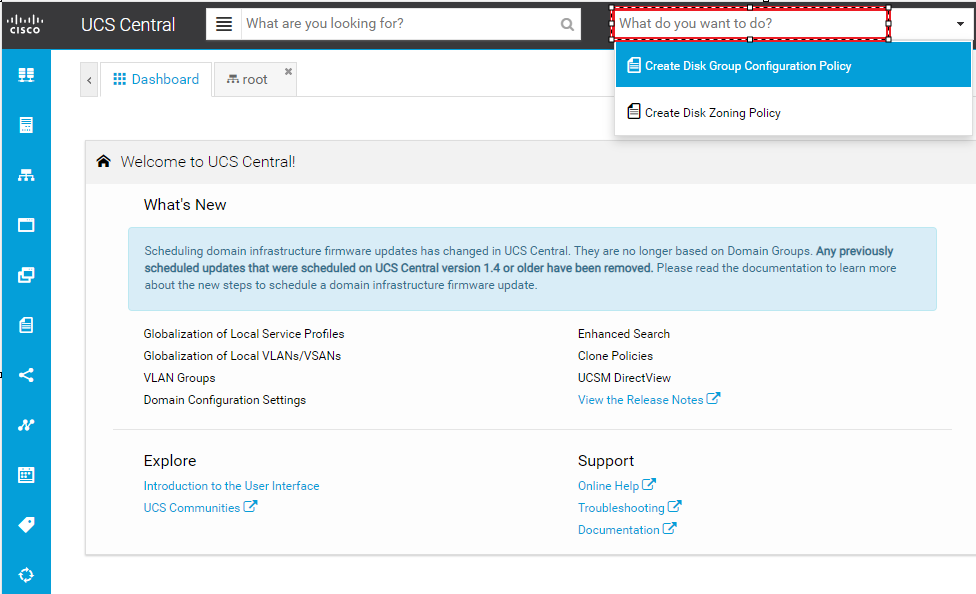
2. Select the organization, name the policy, add description, and select RAID Level 1 Mirrored.
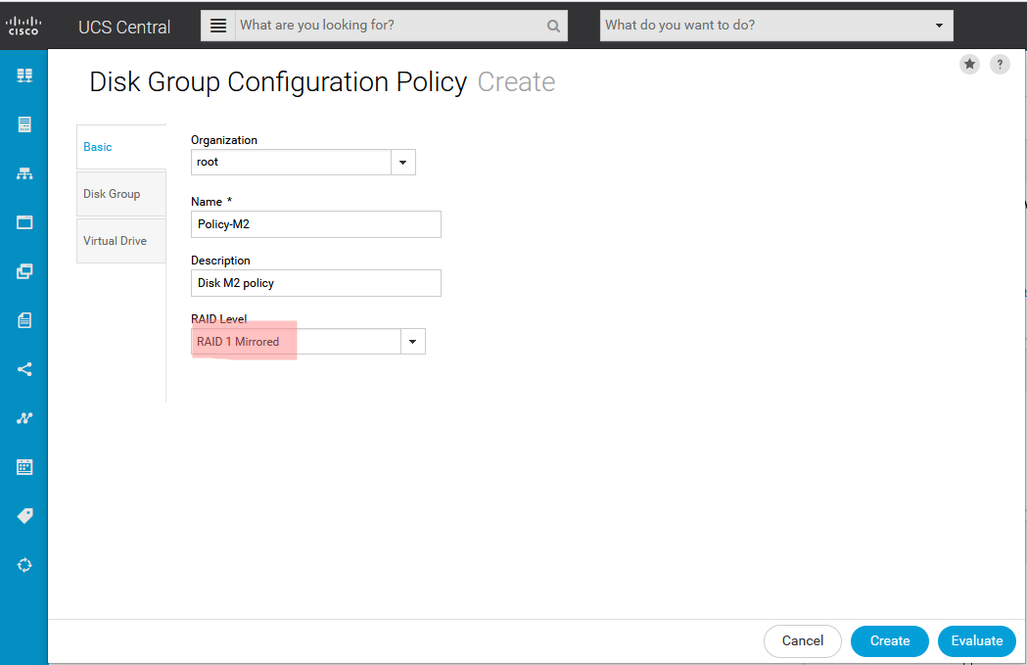
3. Selecteer Disk Group. Typ onder ID's van schijfsleuven 253 en 254 voor de schijf-ID's voor deze case en selecteer vervolgens normale schijfrollen.
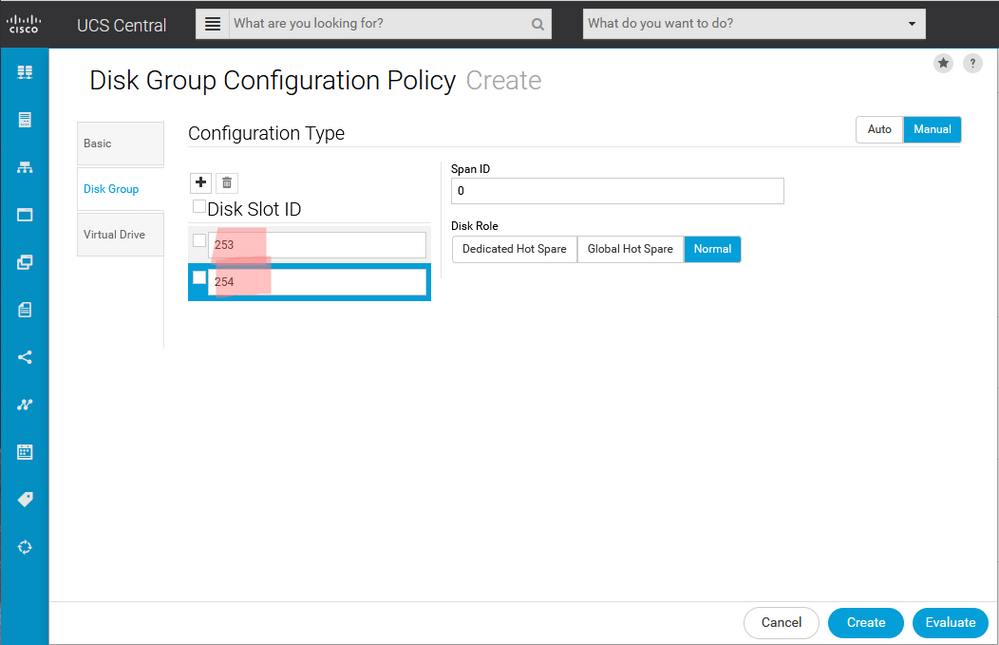
4.
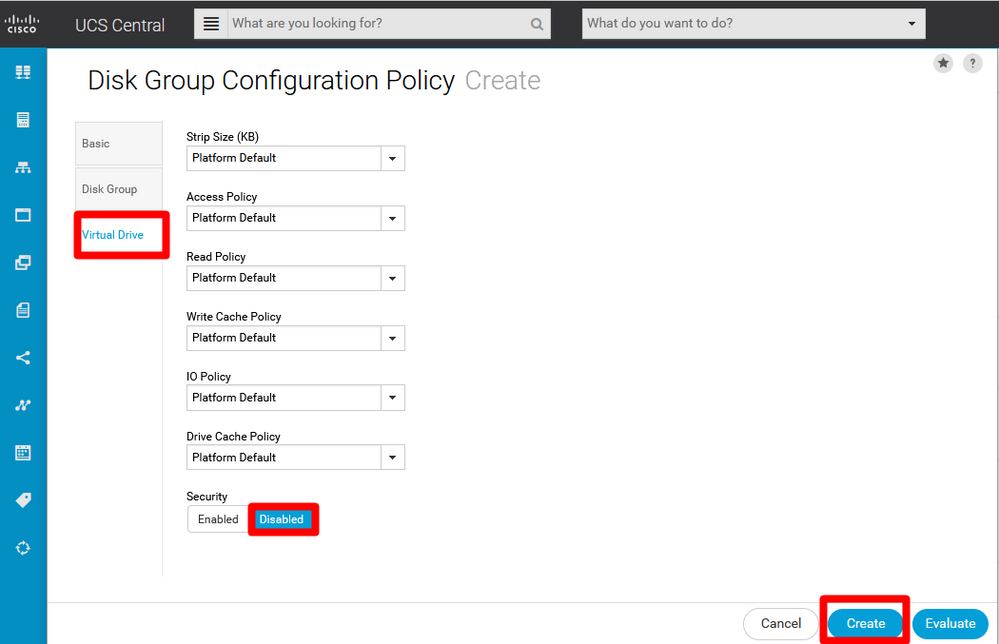
Een opslagprofiel maken
1. Op UCS Central navigeer u naast het zoekvak Wat zoekt u? en typ Opslagprofiel maken.
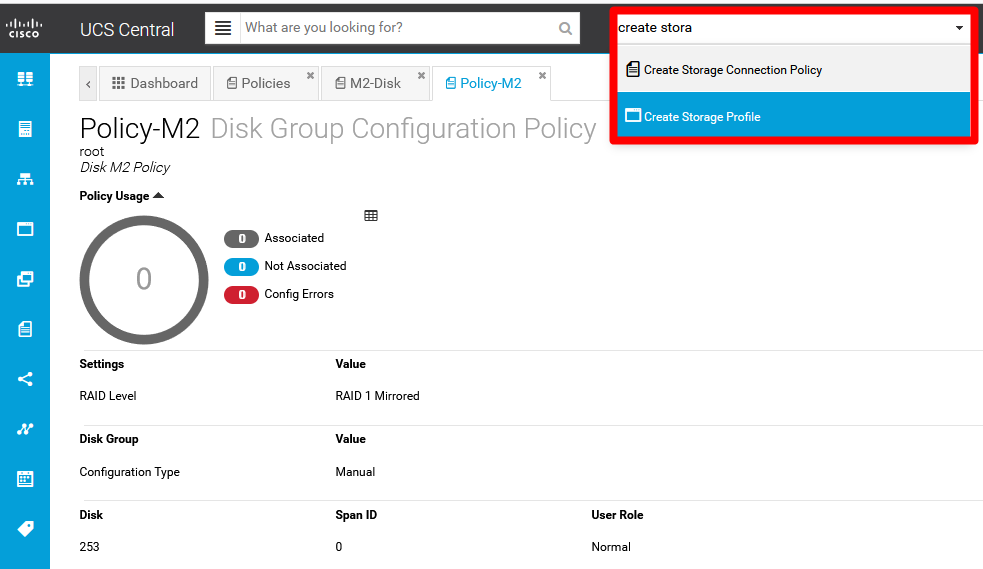
2. Geef het opslagprofiel een naam en voeg een beschrijving toe.

3. Selecteer Lokale LUN's, klik vervolgens op de knop Toevoegen en geef deze LUN een naam.
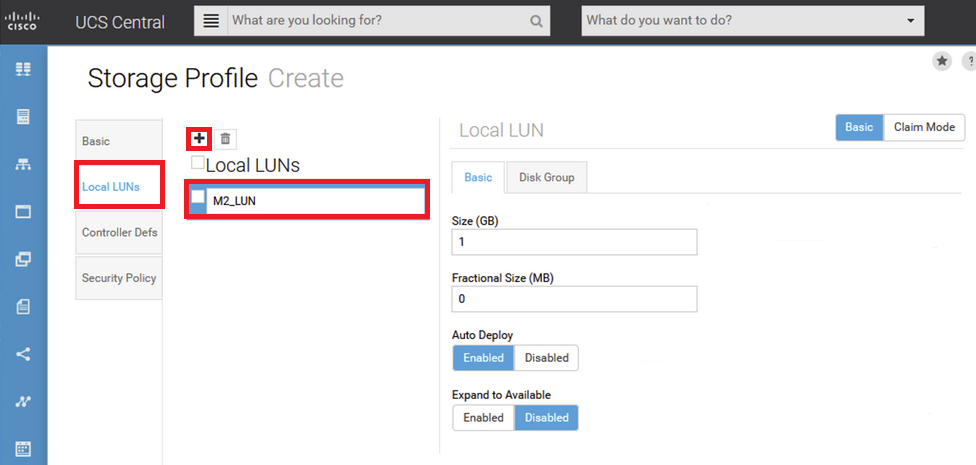
4. Klik op Disk Group. Klik op de pijl van de vervolgkeuzelijst en selecteer het beleid dat u eerder hebt gemaakt voor de diskgroep.
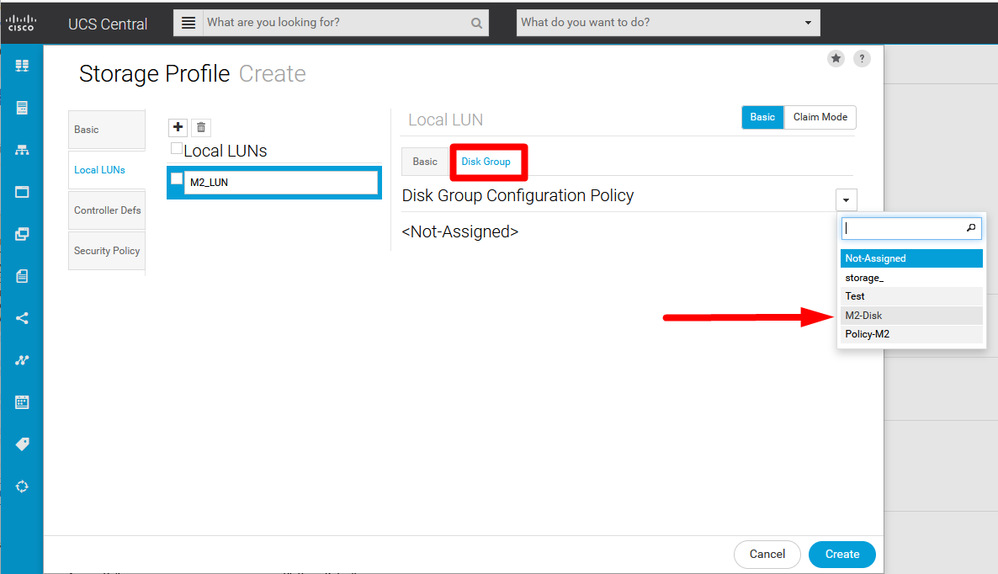
5. Controller Defs en Beveiligingsbeleid zijn niet vereist voor M.2 Raid controllers. Voltooi de configuratie door Maken te selecteren.
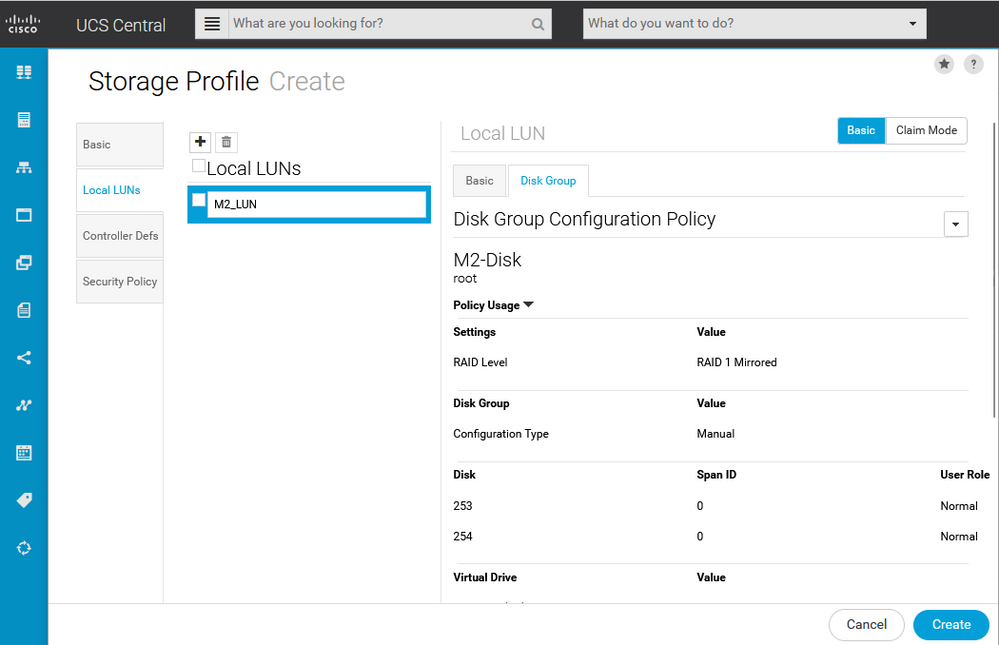
Koppelen aan een wereldwijd serviceprofiel
1. Pas het recent gemaakte opslagprofiel toe op een nieuw of bestaand serviceprofiel en sla de configuratie op.
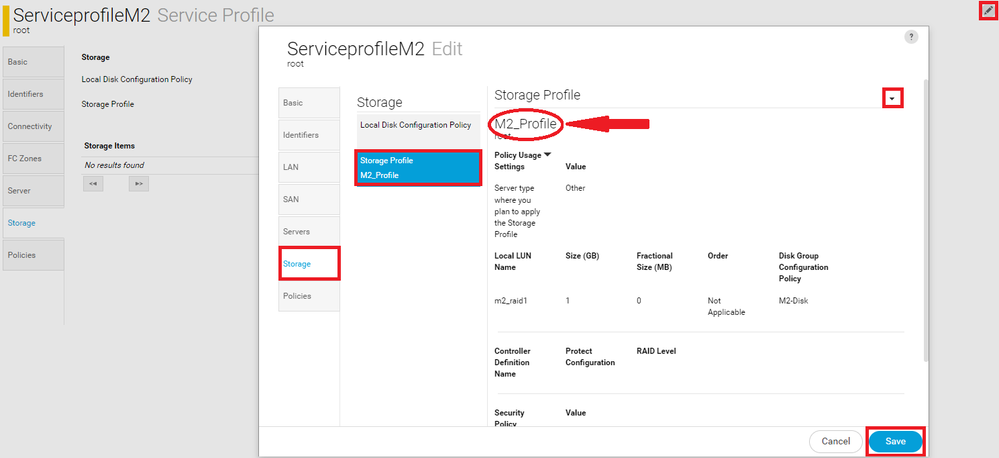
2. Als het serviceprofiel nog niet is gekoppeld, gaat u verder met het toewijzen van het serviceprofiel aan een bestaande server.
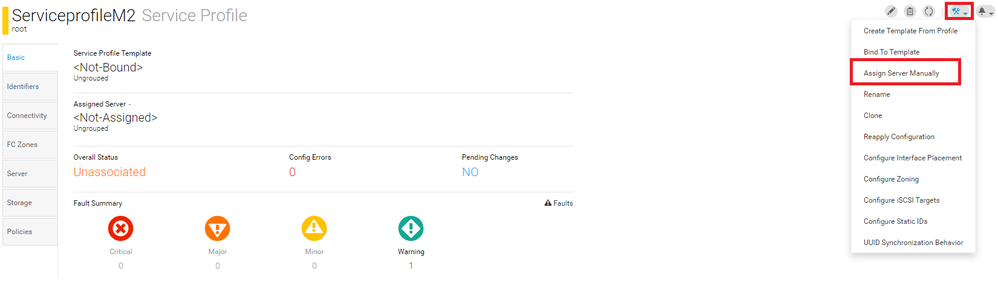
Verifiëren
Controleer het tabblad Server, selecteer vervolgens LUN's en controleer of Virtual Drive bestaat en configureer de status is toegepast.
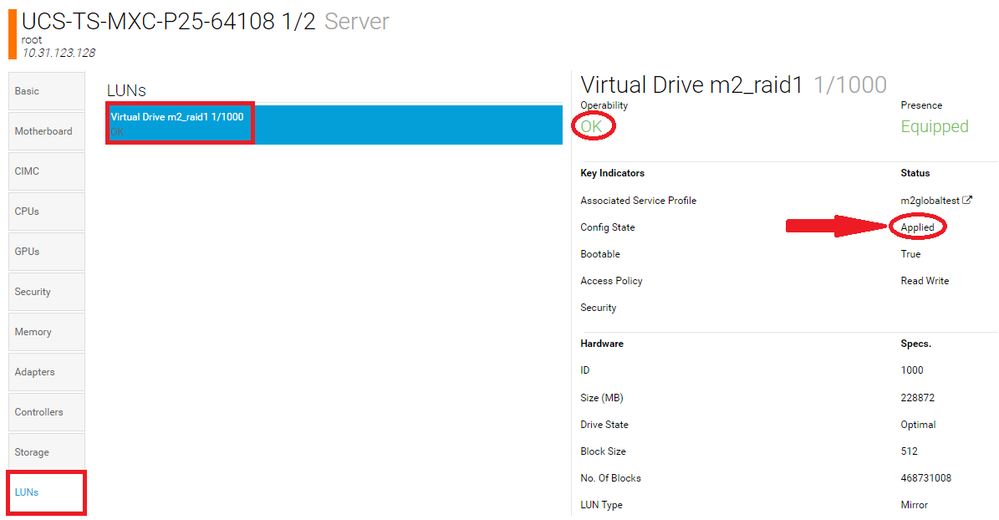
Problemen oplossen
Deze sectie bevat informatie die u kunt gebruiken om problemen met de configuratie te troubleshooten.
Wanneer een weesgeneesmiddel wordt gevonden, selecteert u de opties LUN en Deleteit. Dit verwijdert om het even welke en alle gegevens die op de serie zoals aangetoond in dit beeld bestaan.
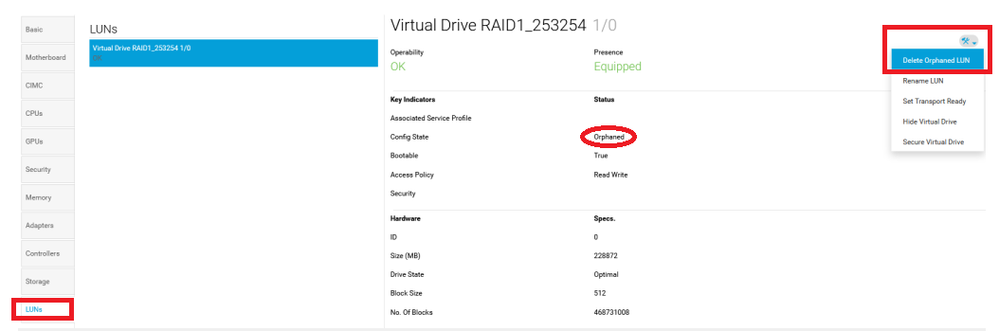
Gerelateerde informatie
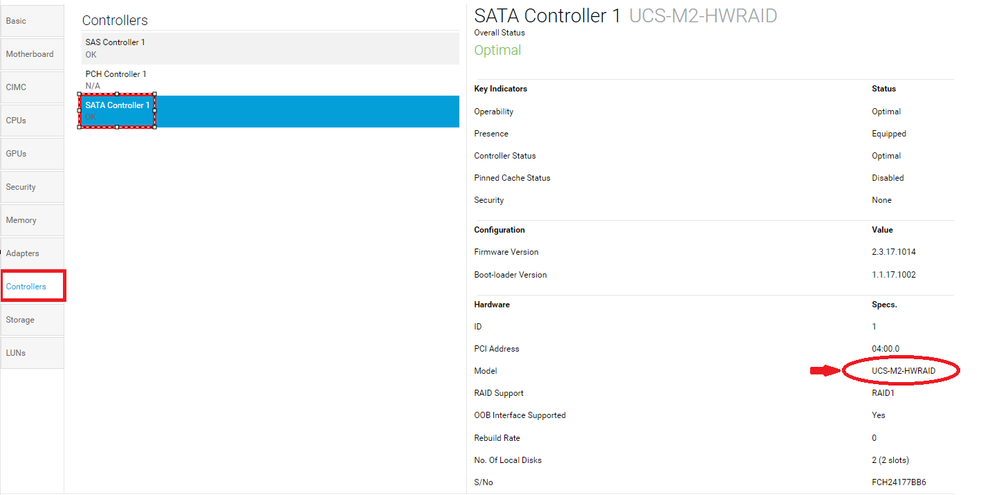
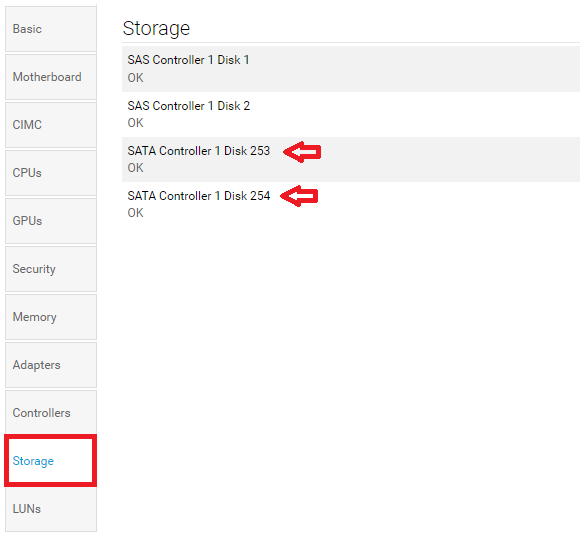

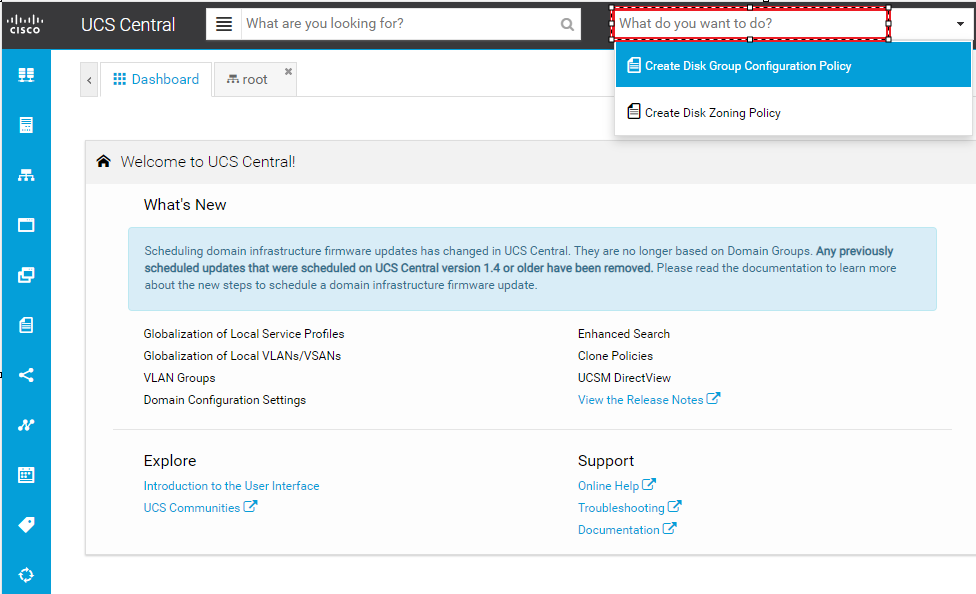
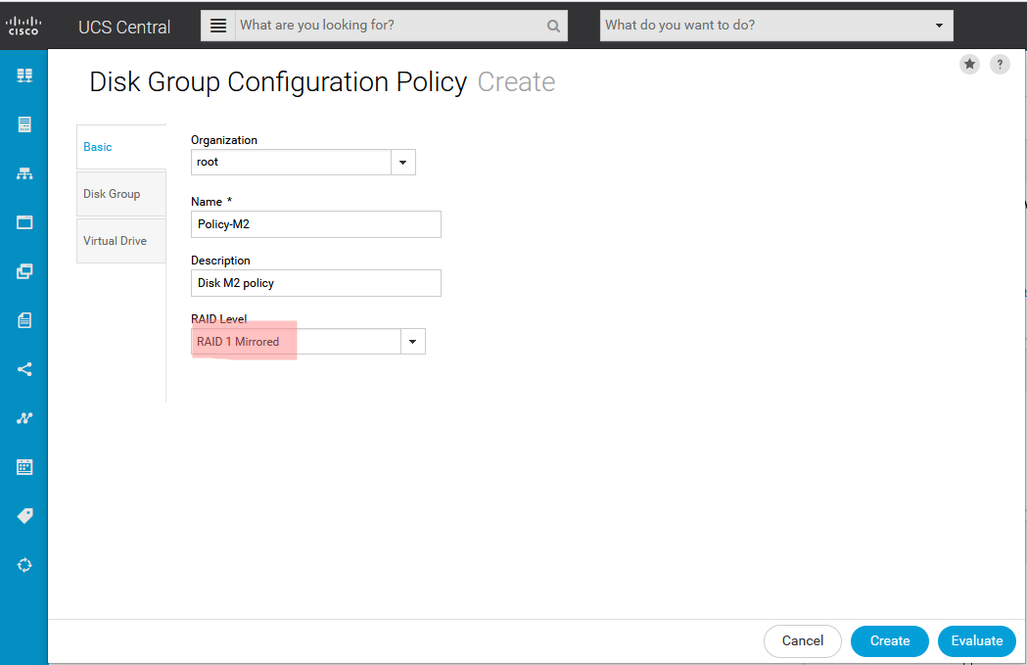
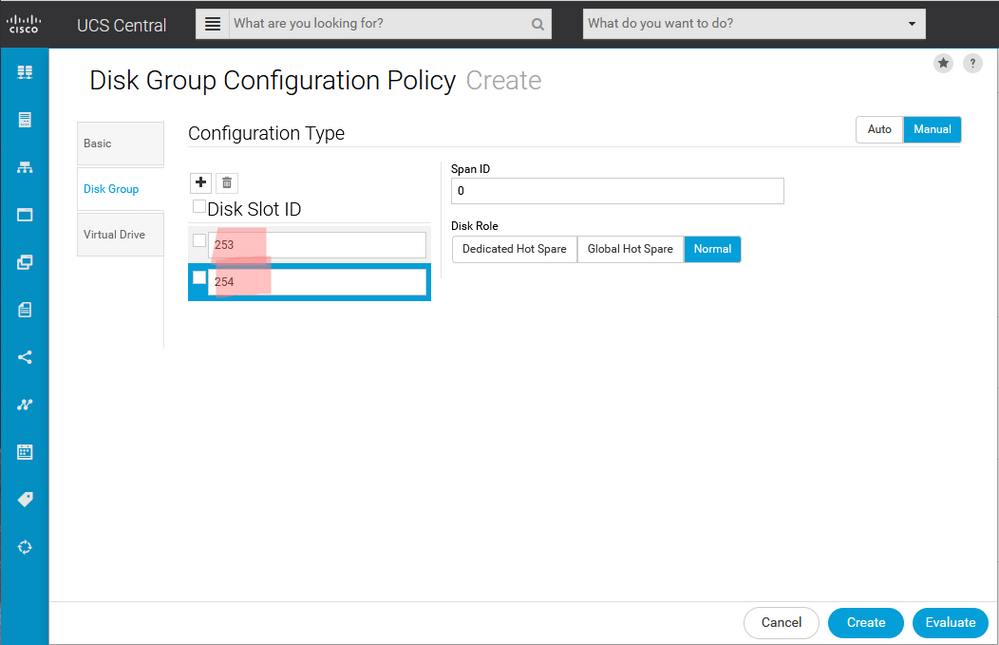
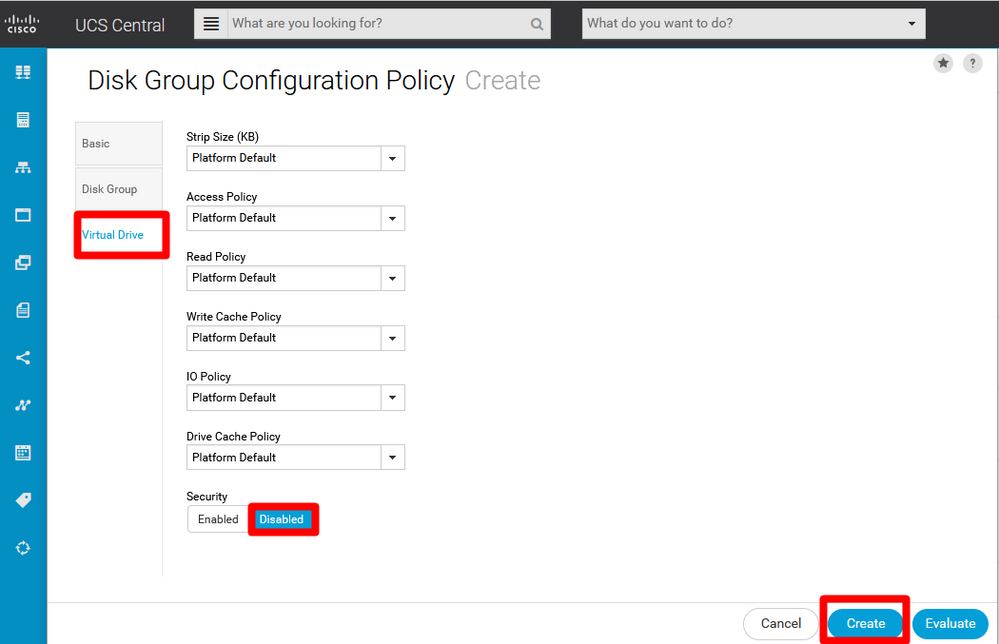
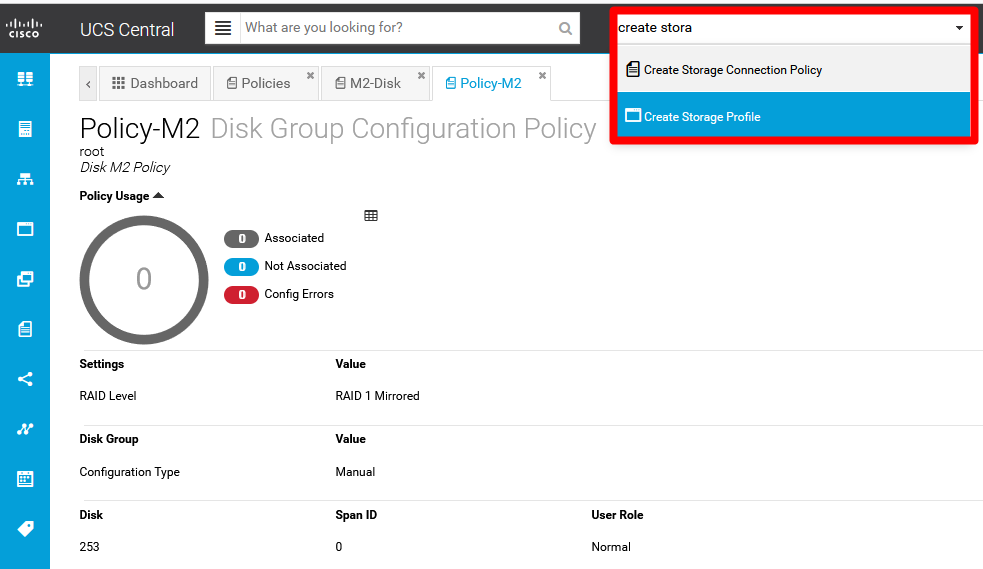

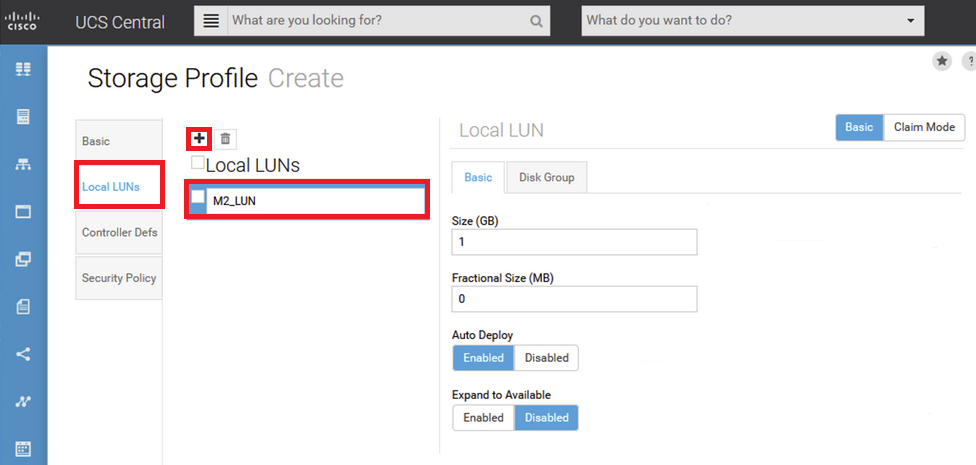
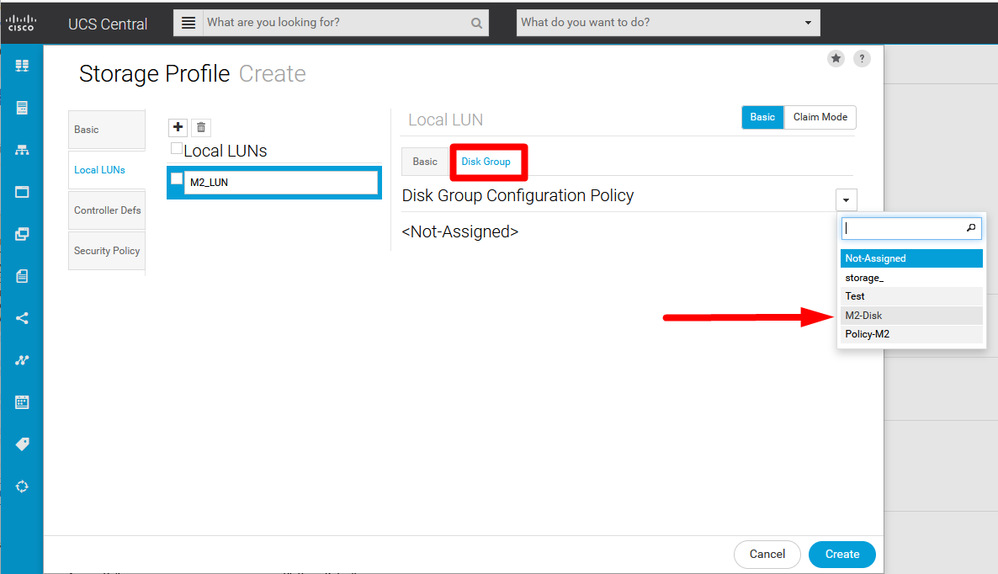
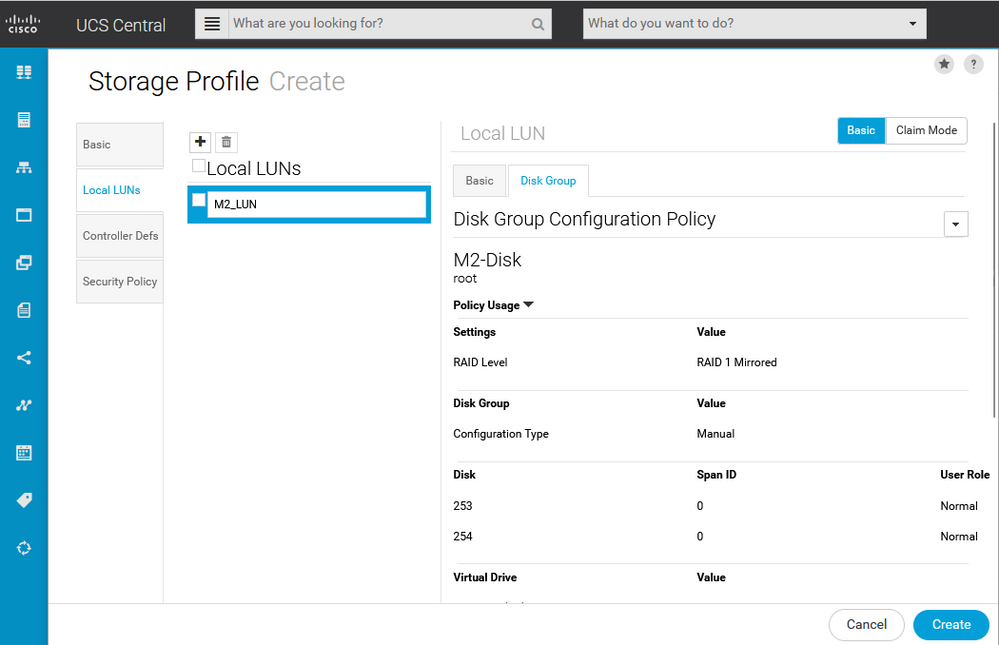
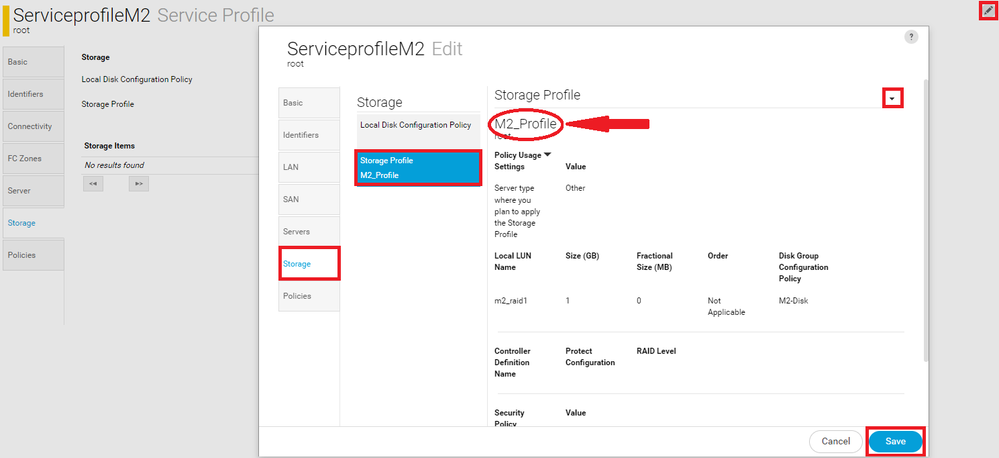
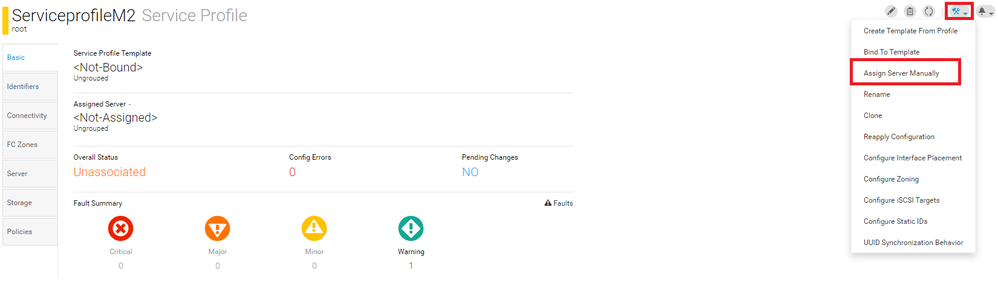
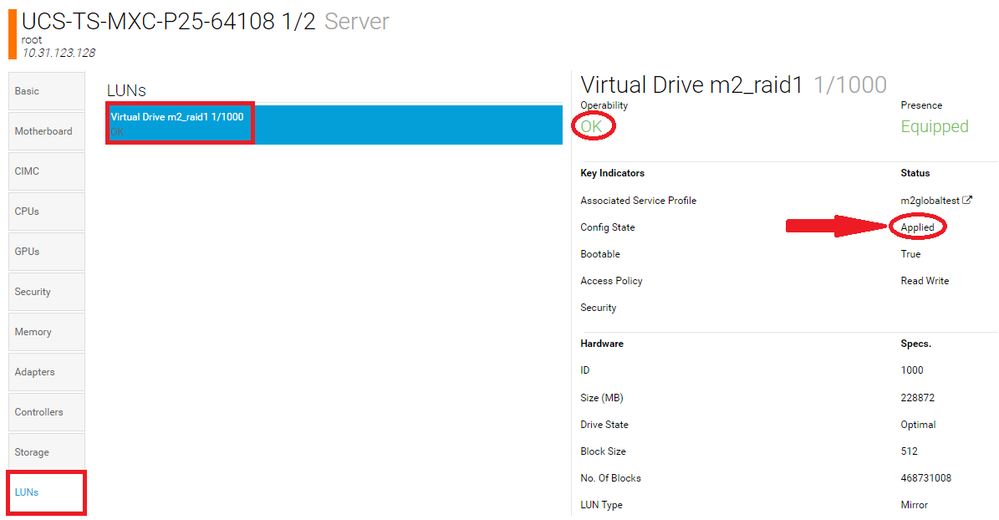
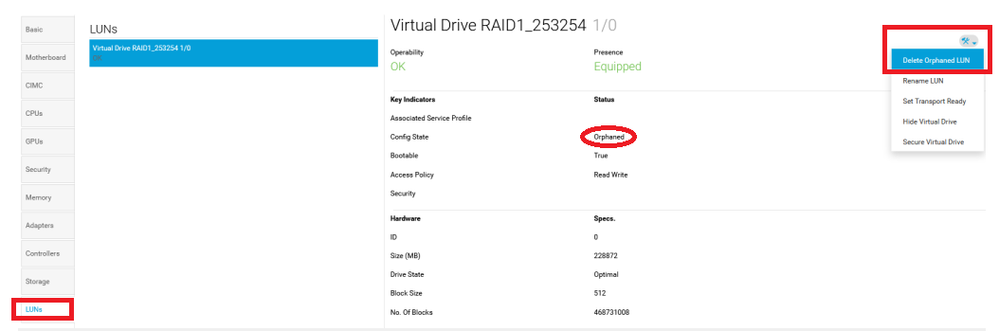
 Feedback
Feedback